打开电脑发现电脑桌面没有任何图标的显示,只有状态栏,不要担心,不要重启电脑,下面小编分享如何让桌面图标显示出来
win7桌面图标不见了怎么办,图标不显示怎么办――方法/步骤win7桌面图标不见了怎么办,图标不显示怎么办 1、
如下图所示,小编的电脑桌面除了任务栏之外,不显示任何图标了,下面我们就来详细说明怎么样让那些图标显示出来
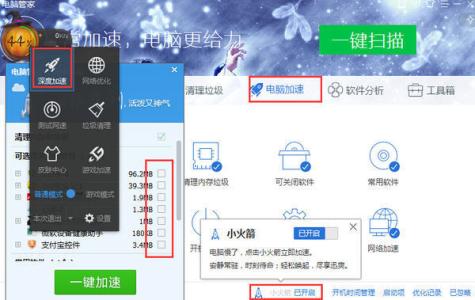
win7桌面图标不见了怎么办,图标不显示怎么办 2、
在桌面点击鼠标右键,不要在任务栏中点右键,之后会弹出如下菜单
win7桌面图标不见了怎么办,图标不显示怎么办 3、
鼠标点击或者移动鼠标到“查看”菜单上,之后会在右边打开查看的子菜单,细心的朋友可能已经发现了“显示桌面图标”的选项
win7桌面图标不见了怎么办,图标不显示怎么办 4、
点击“显示桌面图标”,选择“显示桌面图标”,选择之后该菜单就会自动关闭
win7桌面图标不见了怎么办,图标不显示怎么办_桌面没有图标怎么办
win7桌面图标不见了怎么办,图标不显示怎么办 5、
选择“显示桌面图标”后,我们可以发现桌面上,马上就显示出所有的图标了,小编的电脑桌面比较“干净”,所以显示图标也比较少
win7桌面图标不见了怎么办,图标不显示怎么办 6、
若是我们想不显示桌面点图标,那么可以按照相反的方法,桌面空白处点击右键,然后点击查看菜单,之后去掉“显示桌面图标”的勾选
win7桌面图标不见了怎么办,图标不显示怎么办――注意事项如果觉得小编的经验还不错,请点击右边的“关注TA”和“投票TA”,以方便随时学习了解其他相关经验
 爱华网
爱华网



